使用这种方式连接的时候始终连接不上虚拟机,总是会提示Could not connect to
在网上找了半天的资料才发现是因为我的虚拟机没有安装ssh服务导致的
要解决这个问题:
首先要安装了openssh-server,如果没有安装,则通过以下命令安装:
sudo apt-get install openssh-server
之后通过以下命令查看SSH是否启动:
ps -e | grep ssh
如果只有ssh-agent表示还没启动,需要
/etc/init.d/ssh start。
完成上述这些操作后,再次使用XShell连接虚拟机,这时又弹出这个
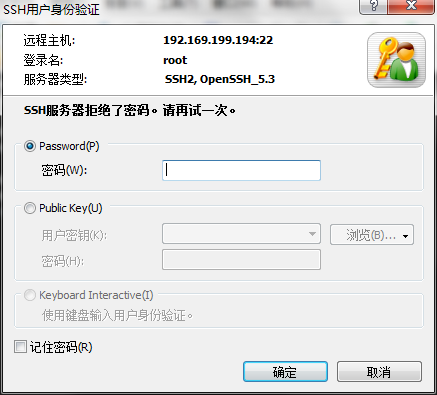
然后XShell虚拟机的界面出现
出现这种情况原因一般是ssh不允许root账户远程登录
解决办法是:修改SSH的配置文件/etc/ssh/sshd_config
修改 vim /etc/ssh/sshd_config
找到# Authentication:
LoginGraceTime 120
PermitRootLogin without passwd
StrictModes yes
改成
# Authentication:
LoginGraceTime 120
PermitRootLogin yes
StrictModes yes
但是前提是你得用root账户登录才能修改,不然就会显示'readonly' option is set (add ! to override)
使用su - root 登录root账户,再进行修改
如果root用户没有配置好,就使用sudo passwd root 根据提示输入密码,然后再登录进行操作
修改完成后:
首先按ESC键回到命令模式;
vi保存文件有不同的选项,对应于不同的命令,你可以从下面的命令中选择一个需要的;
-
:w 保存文件但不退出vi
-
:w file 将修改另外保存到file中,不退出vi
-
:w! 强制保存,不退出vi
-
:wq 保存文件并退出vi
-
:wq! 强制保存文件,并退出vi
-
:q 不保存文件,退出vi
-
:q!不保存文件,强制退出vi
-
:e! 放弃所有修改

浮生一场梦!!!







 本文介绍了解决XShell无法连接虚拟机的问题步骤。首先需要确保虚拟机已安装并启动SSH服务,接着修改SSH配置文件允许root远程登录。通过这些步骤可以有效解决连接失败的问题。
本文介绍了解决XShell无法连接虚拟机的问题步骤。首先需要确保虚拟机已安装并启动SSH服务,接着修改SSH配置文件允许root远程登录。通过这些步骤可以有效解决连接失败的问题。



















 1764
1764

 被折叠的 条评论
为什么被折叠?
被折叠的 条评论
为什么被折叠?








